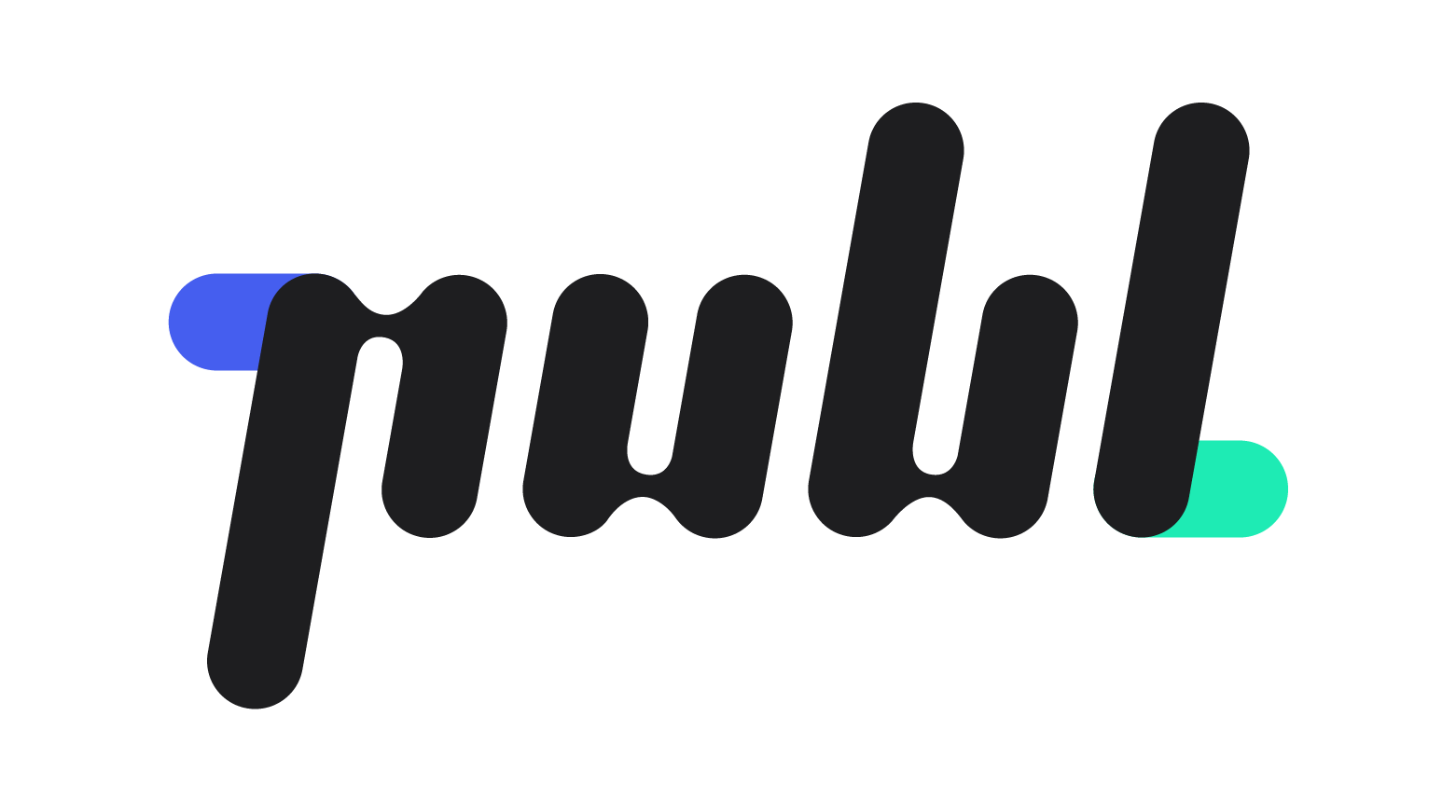가이드 : 내 채널에서 실시간 중계하기
이 문서에서는 이벤트 라이브 pApp을 이용하여 실시간 중계를 진행하는 방법을 알아봅니다.
시작하기 전에
라이브 스트림을 시작하기 위해서는 아래 사항에 대한 확인이 필요합니다.
콘텐츠 소스 확인하기
아래의 소스로 라이브를 시작할 수 있습니다.
모바일 소스 사용 : 스마트폰에서 송출용 프로그램(앱)을 설치하여 스트림을 시작할 수 있습니다.
웹캠 또는 카메라 소스 사용 : 웹캠 등 카메라 소스를 컴퓨터 등에 연결하여 스트림을 시작할 수 있습니다.
화면 캡쳐 인코더 : 송출용 프로그램의 화면 캡쳐 등을 사용하여 스트림을 시작할 수 있습니다.
송출 프로그램 설치하기
스트림을 시작하기 위해서는 송출 프로그램이 필요합니다. 아래 프로그램을 해당 제작사 매뉴얼에 따라 설치해주세요.
(PC) OBS : https://obsproject.com
(PC) xSplit : https://www.xsplit.com
(모바일 방송의 경우) PRISM Live : https://prismlive.com/
Custom RTMP 방식의 송출을 지원하면 사용할 수 있습니다.
상기 프로그램 뿐 만 아니라, 'Custom RTMP' 또는 '사용자 주소' 같은 옵션을 제공하는 프로그램 및 애플리케이션 모두 사용할 수 있습니다. 해당 제작사 매뉴얼에 따라 조작할 수 있습니다.
네트워크 환경을 점검하기
네트워크 연결의 안정성이 양호한지 확인하기 : 네트워크의 속도와 관계없이, 연결이 불안정한 경우에는 스트림이 중단될 수 있습니다. 유선을 사용하거나 무선 신호가 양호한 곳에서 스트림을 시작하세요.
네트워크의 속도가 빠른지 확인하기 : 업로드 속도(대역폭)이 내가 스트림에서 설정할 비트레이트보다 여유로운지 확인합니다. 적어도 20% 이상의 여유분을 확보할 수 있어야 합니다.
네트워크 대역폭이 충분한지 확인하기 : 스트림의 비트레이트 전송률은 사용 가능한 업로드 대역폭을 초과할 수 없습니다. 적어도 20% 이상의 여유분을 확보할 수 있어야 합니다.
1Mbps 이상의 인터넷 연결속도를 권장합니다.
컴퓨터 사양 확인하기
컴퓨터의 사양은 어떤 종류의 라이브 스트리밍을 진행하는 지에 따라 다릅니다. 예를 들어 하나의 컴퓨터에서 게임 스트리밍을 진행하는 경우, 컴퓨터는 게임 프로그램에 대한 처리와 라이브 스트림 송출을 처리하는데 소모되므로 CPU 및 기타 기기에 상당한 부하가 걸릴 수 있습니다. 때문에 어떤 종류의 라이브 스트리밍을 시작하는 지에 따라 추가 하드웨어 장비나 고사양의 PC가 필요할 수 있습니다. 라이브 스트림의 품질은 내 PC 및 하드웨어 장비에 비례하기 때문에, 적합한 설정을 찾으시는 것이 중요합니다.
publ은 특별한 제약 사항을 갖고있지 않지만, 보통 송출용 프로그램이 권장하는 사양은 아래와 같습니다.
송출용 프로그램의 최소 권장사양
4세대 Intel i5 또는 유사한 수준의 AMD CPU, 2.6 GHz 이상
최소 8GB이상의 메모리
Google Chrome 또는 Safari 최신 버전의 브라우저
250MB 이상의 저장 가능한 여유공간
Direct 10.1 지원이 가능한 GPU
Windows / macOS / Linux / Unix
1단계 : 이벤트 라이브 pApp 혹은 커머스용 라이브 설치
실시간 중계를 시작하기 위해서는 이벤트 라이브 pApp을 설치하여야 합니다.
pApp 설치하기
모든 채널 목록 화면에서 새로운 기능을 설치하려는 채널을 클릭합니다.
좌측의 [채널 구성] 하단에서 [pApp 구성]을 클릭합니다.
<사용 가능한 pApp>에서 <이벤트 라이브 pApp>을 클릭하여 pApp 상세정보 화면으로 이동합니다.
[설치] 버튼을 클릭합니다.
요금제를 선택하고 [설치] 버튼을 클릭합니다.
pApp 설치 시 요금제는 바로 적용됩니다.
2단계 : 이벤트의 정보 입력
내 채널의 회원들에게 이벤트가 언제, 어떤 내용으로 진행되는지를 알립니다.
이벤트 라이브의 정보 입력
좌측의 [이벤트 라이브]를 클릭하여 <이벤트 관리> 페이지로 이동합니다.
제목 : 진행할 라이브 이벤트의 제목을 입력합니다.
1글자 이상부터 최대 100자까지 입력할 수 있습니다.
상세 정보 : 진행할 이벤트의 상세한 내용을 입력합니다.
상세 정보는 최대 20,000자 까지 입력할 수 있습니다.
연령 제한 : 연령 제한 수치를 입력합니다. 특정 연령 이상만 시청할 수 있는 경우, 만 나이로 숫자를 입력합니다.
사용하지 않는 경우에는 0을 입력합니다.
연령 제한이 설정된 경우, 적합한 연령의 회원만 라이브를 시청할 수 있습니다.
대한민국의 경우, 핸드폰을 이용한 본인 인증이 완료된 회원이면서 적합한 연령의 회원만 라이브를 시청할 수 있습니다.
상세정보 공개 여부 : 상세정보를 표시할 지 결정합니다. 상세정보가 꺼진 경우, 회원은 상세정보 내용을 볼 수 없습니다.
우측에 프로모션 이미지를 업로드합니다. 프로모션 이미지는 회원에게 이벤트를 설명할 수 있는 이미지로, <이벤트 라이브>메뉴에 들어왔을 때 표시됩니다. 공연의 포스터나, 세로로 긴 프로모션용 이미지를 업로드해보세요.
이미지의 너비는 768px 이상의 고화질 이미지를 권장합니다.
이미지 파일은 최대 10MB까지 업로드할 수 있습니다.
JPG 및 PNG 형식으로 업로드할 수 있습니다.
이벤트 라이브 정보는 즉시 반영됩니다.
이벤트 라이브의 제목, 상세정보, 프로모션 이미지 등은 내용이 즉시 반영되므로 표현에 유의해주세요.
3단계 : 라이브 생성
정보를 모두 입력하였다면, 앞으로 진행할 라이브의 날짜를 예약하고, 라이브를 준비할 수 있습니다.
라이브 생성하기
탭 상단의 [라이브 컨트롤룸]을 클릭합니다.
[라이브 생성]을 클릭하여 새로운 라이브 이벤트를 생성을 시작합니다.
<날짜>를 선택합니다.
시작 시간 및 분을 입력합니다. 현재 시간을 기준으로 16분 이후 부터 예약을 시작할 수 있습니다.
[생성]버튼을 클릭합니다.
왜 15분 이후 부터 시작할 수 있나요?
이벤트 라이브는 간단한 개인방송이 아니라 콘서트나 신제품 발표회, 실시간 중계 등에서 사용되는 pApp 입니다. 그래서 사전에 회원이 이를 인지하고 라이브에 참여하여 콘텐츠를 올바르게 소비할 수 있어야 합니다. 따라서 사전에 고지하는 것을 권장드립니다.
4단계 : 라이브 대기
라이브 생성을 마치고 나면 라이브를 시작하기 전까지 송출 정보를 입력하고 시험 송출을 진행할 수 있습니다. 초기화가 완료되면 아래 그림과 같이 <송출 대기 중> 문구를 확인할 수 있습니다.

라이브 시작 15분 전부터 초기화가 시작되며, 약 1-2분 뒤 라이브 송출 대기 상태로 변경됩니다.
4-1단계 : 라이브 송출정보 조회하기
이벤트 라이브 pApp 탭 상단의 [라이브 컨트롤룸]을 클릭합니다.
라이브 생성 후 초기화가 완료되면 아래 그림과 같이 [송출 정보]가 표시됩니다.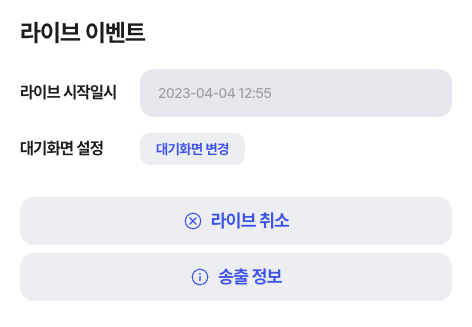
[송출 정보]를 클릭합니다.
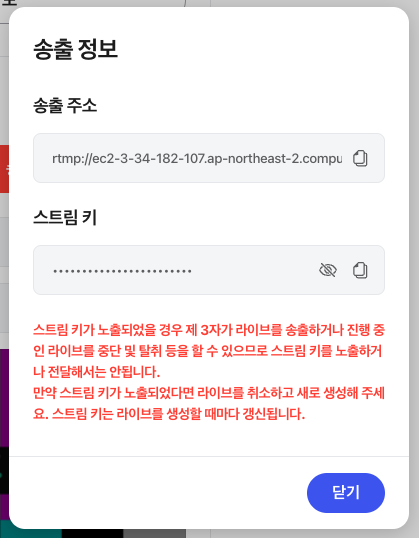
<송출 주소>의 우측편 [복사] 아이콘을 클릭하여, 송출 프로그램의 RTMP 주소에 붙여넣습니다.
<스트림 키>의 우측편 [복사] 아이콘을 클릭하여, 송출 프로그램의 스트림 키에 붙여넣습니다.
[확인]을 클릭합니다.
스트림 키가 노출되지 않도록 유의해주세요.
스트림 키가 노출되는 경우, 제3자가 스트림을 송출하거나 방해할 수 있습니다. 따라서 스트림 키가 노출되지 않도록 항상 유의해주세요. 만약 스트림 키가 노출되어 문제가 발생하는 경우, 라이브를 취소하거나 종료하고 다시 스트림을 생성하면 됩니다.
4-2단계 : 송출 프로그램으로 테스트 스트림 시작
송출 프로그램에서 스트림을 시작합니다. 보통 ‘방송 시작’ 또는 ‘시작하기’ 같은 이름을 갖고 있습니다.
송출이 시작되면 수 초 뒤 <라이브 컨트롤룸> 하단의 프리뷰 플레이어가 정상적으로 표시되는 지 확인합니다. 해당 영상은 아직 회원에게 표시되지 않습니다.
정상적으로 화면이 송출되지 않는다면 송출 프로그램의 설정을 확인해보세요.
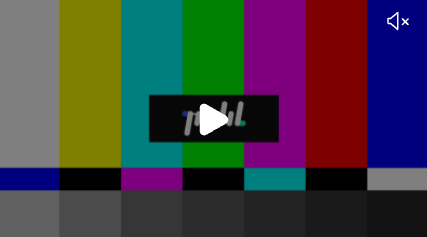
라이브 스트림을 사전에 확인 후 송출하세요.
라이브 시작일시에 도달하면, 회원은 스트림을 시청할 수 있는 상태가 됩니다. 회원에게 좋은 경험을 제공하기 위하여 사전에 스트림을 송출하고 확인한 뒤 라이브 이벤트를 시작해주세요.
5단계 : 라이브 시작
라이브 시작일시에 도달하면 스트림이 시작됩니다.
송출 프로그램에서 스트림을 송출하고 있다면, 라이브를 시청할 수 있습니다.
6단계 : 라이브 종료
라이브를 종료하려면 [라이브 종료] 버튼을 클릭합니다.
종료 확인창에서 입력란에 보호 문구를 입력합니다.
[라이브 종료] 버튼을 클릭하면 모든 이벤트가 종료됩니다. 회원은 더이상 스트림을 시청할 수 없습니다.
읽어보면 좋을 문서
추가 도움이 필요하신 가요?
문서를 통해 문제가 해결되지 않았다면, 문의 메일(support@publ.biz)로 메일을 보내주시면 publ 고객팀에서 도와드리겠습니다. 문의하고자 하는 pApp의 버전 정보를 함께 알려주시면 더 빠른 도움을 드릴 수 있습니다. 버전 정보 확인 방법은 가이드 : 사용하는 pApp의 버전정보 확인하기 참고해주기 바랍니다.